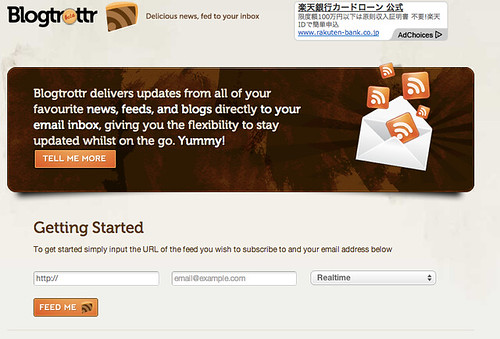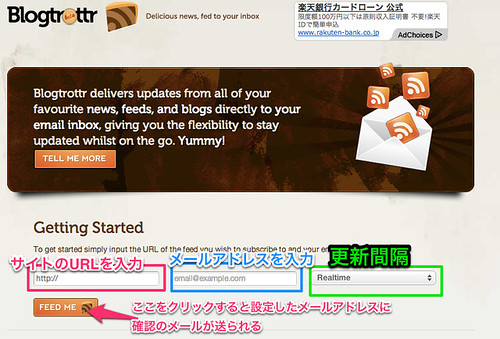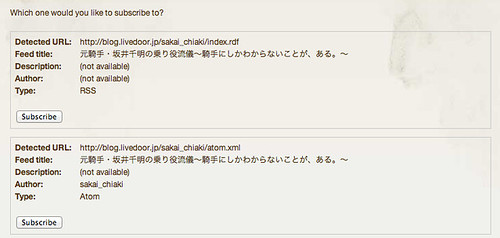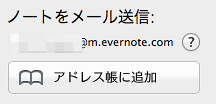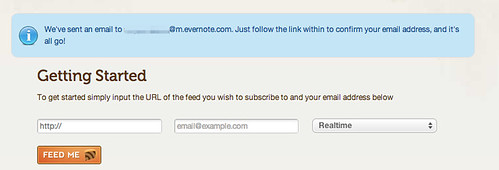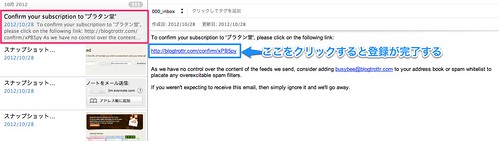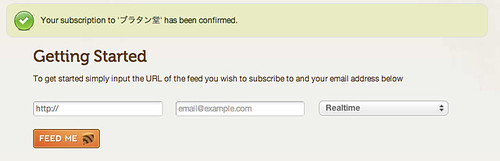Blogtrottrを使って更新されたブログの記事をEvernoteに突っ込む

月に100MB程度しか使わないけどプレミアム会員の@bla_tanです。今もプレミアム会員でないと60MBまでなんでしたっけ?
よくみているブログはGoogleReaderを使ってフィード管理し、それをRSSリーダーのアプリで読んでいるのですが、「気になるブログの更新は全部自動で保存できたら便利なのに…!」そう思うことはないでしょうか?
ブログの更新(全文)をメール配信するサービスがあるので、それを使ってEvernoteに保存したいと思います。
http://blogtrottr.com/
Evernoteのアカウントを取得する
これは本題ではないので省略します。Evernoteのサイトでアカウントを取得してください。
Blogtrottrに登録する
まずBlogtrottrのサイトにアクセスします。
Free realtime RSS and Atom feed to email service. Get your favourite blogs, feeds, and news delivered to your inbox.
Blogtrottrトップページ
トップページはこんな感じになってます。海外のサイトなので英語です。
各部はこんな感じ
英語なんですが、それほど難しくない・・・。各部は以下のようになっています。
URL
URLはRSSのURLを入力しなくても自動で解析してくれるようです(下のような画面が出ることもあります)。なので、サイトのURLを入れます。うちのサイトだとhttp://blatan.info/とまんま入れます。
この場合はどちらでもよいです。大半そういうのかと思います。
メールアドレスにはEvernoteのメールアドレスを設定する
ここでポイントなのはメールアドレスにEvernoteで自分だけに割り振られているメールアドレスを設定するところです。
こんなの。
更新間隔はお好みで
「Realtime」は更新すると即メールが送られてくるという設定です(たぶん)。Blogtrottrが見に行って更新されていたら、かもしれませんけど。
あんまり更新頻度が高い、更新回数が多い場合はRealtimeにしていると恐ろしい量のメールが送られてくる・・・ということも考えられるので、そのときは違うものを選択してください。うちくらいのサイトならどれでもよさそうですが。
確認のメールが送られてくる
すべて設定できたらFEED MEボタンをクリックします。すると以下の画面になります。
Evernoteのメールアドレスに送ったので、Evernoteを確認します。
確認のURLをクリックすれば終了
上の図に書いてある通りに記載されているURLをクリックすると、下図のような感じのBlogtrottrのサイトが表示されます。
これで設定は完了です。
終わりに
これは更新された記事の全文をEvernoteに送ります。無料版のEvernoteは60MB/月しか使えないため、くれぐれも残り容量にはご注意ください!!
画像がふんだんに使われているサイトではあっという間に数MB行きます。